ホームページ >ソフトウェアチュートリアル >コンピューターソフトウェア >Word で 9 マスの塗りつぶし図を設定する方法 Word で 9 マスのマス目の図を作成する方法
Word で 9 マスの塗りつぶし図を設定する方法 Word で 9 マスのマス目の図を作成する方法
- 王林オリジナル
- 2024-08-26 17:39:14691ブラウズ
Wordで9マスのグリッド図を作成するには?質問: Word 文書で 9 マスのグリッド図を作成するにはどうすればよいですか?解決策: PHP エディターの Youzi が、9 正方形のグリッド画像を簡単に作成する方法を説明する詳細なステップバイステップ ガイドを提供しています。この方法は Word ソフトウェアに適しています。以下の手順に従って、Word 文書にグリッド イメージをすばやく簡単に追加して、文書をより視覚的に魅力的にすることができます。
1. まず、Wordで新しい文書を作成し、メニューバーの「挿入」をクリックし、テキストボックスをクリックします。
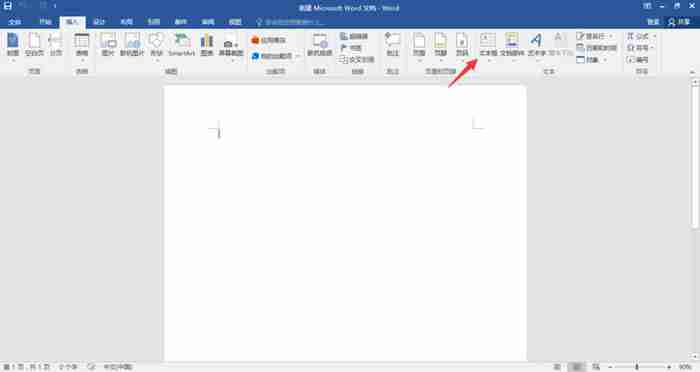
2. オプションがポップアップ表示されたら、シンプルなテキスト ボックスをクリックします。
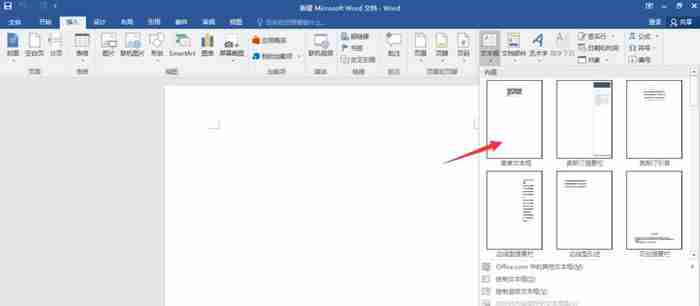
3. 次に、テキストボックス内のテキストを削除し、希望のサイズに調整します。
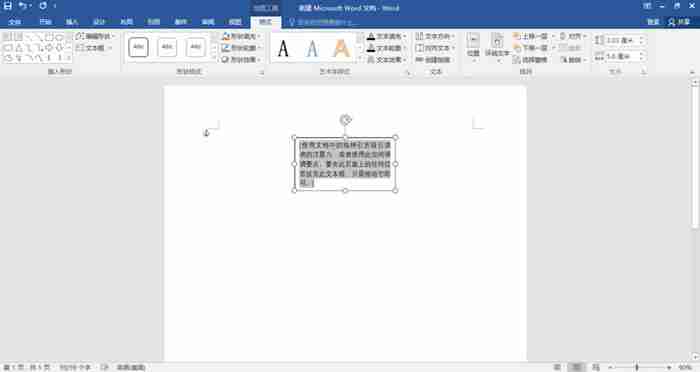
4. テキストボックスを正方形に調整した後、それを選択してコピーして貼り付けます。
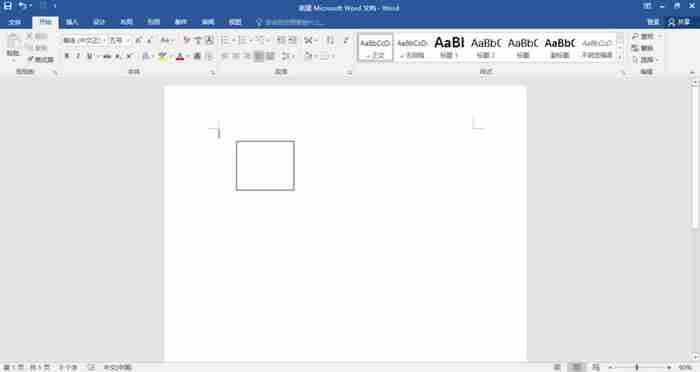
5. 8つのボックスをコピーしたら、9つの正方形のグリッドの形にきれいに配置します。
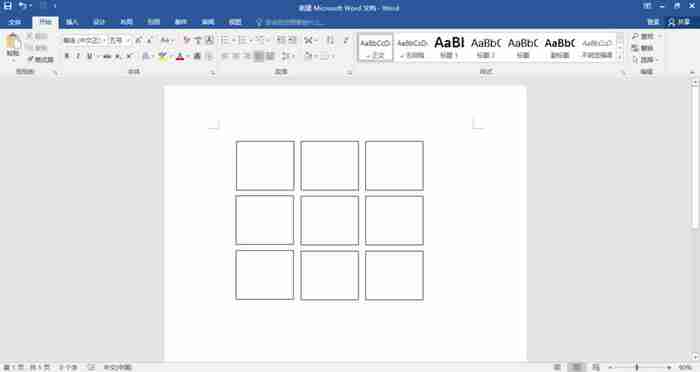
6. 9 正方形のグリッドをすべて選択し、マウスを右クリックし、オプションがポップアップ表示されたら、[結合] をクリックします。
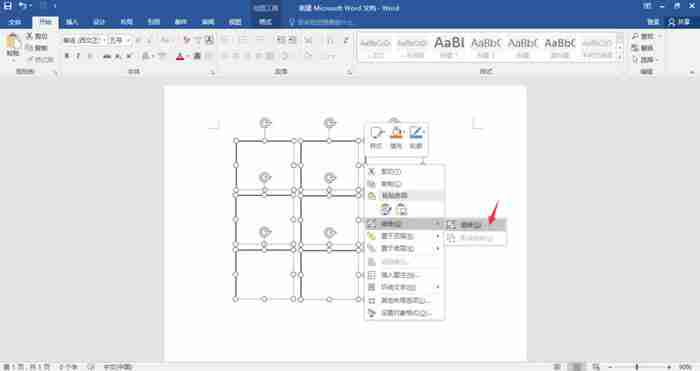
7. 9 正方形のグリッドを再度選択し、右クリックして、[塗りつぶし-図] をクリックします。
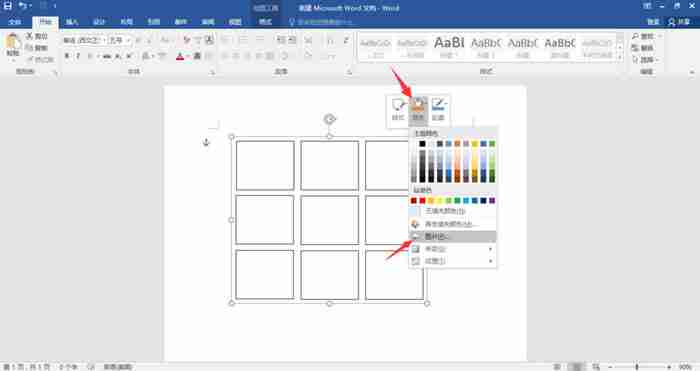
8. 用意した絵を中に入れて、9マスの絵が完成します。
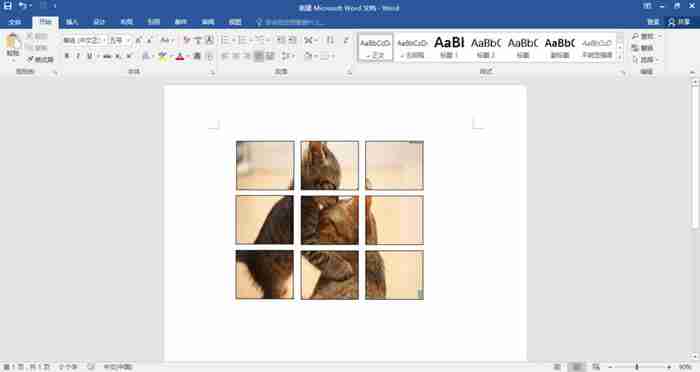
以上がWord で 9 マスの塗りつぶし図を設定する方法 Word で 9 マスのマス目の図を作成する方法の詳細内容です。詳細については、PHP 中国語 Web サイトの他の関連記事を参照してください。

